A Dell UltraSharp monitorcsaládja sokféle típust foglal magába: a Full HD-től a 8K felbontásig, a 24”-től a 49” (vagy már ennél is nagyobb) méretig, a 16:9-től a 32:9-es formátumig, ívelt és sík képernyőjű változatokat találunk közöttük. Az egyik legújabb modell a négy oldalon „keret nélküli”, USB-C porttal ellátott 27”-es U2719DC, jelen teszünk tárgya.

Főbb gyári adatok
- Panel típusa: PLS (Samsung W270HIAP1), 8-bites
- Natív felbontás: QHD (2560 x 1440 @ 60 Hz)
- Látható képméret: 27” átló
- Háttérvilágítás: WLED
- Fényerő: max. 350 cd/m2
- Kontrasztarány: 1000:1
- Színtér-lefedettség: 99,9% sRGB, 99% Rec.709
- Válaszidő: 8 ms (Normal), 5 ms (Fast) GtoG
- Betekintési szög: 178/178 fok
- Méretek: 624,8/444,8 x 613,8 x 278,7 mm (180 mm magasságállítás)
- Tömeg (összeszerelve): 8,72 kg
- VESA-kompatibilitás: 100 x 100 mm-es szerelvény
Gyári kalibrációs tájékoztató
A monitor dobozát kinyitva találunk egy nyomtatott dokumentumot a gyári kalibráció eredményéről, természetesen a pontosan feltüntetett eszközökkel és üzemmódban (Color Calibration Factory Report). Eszerint a készülék sRGB referencia-színtérhez kalibrált állapotban érkezik, deltaE ˂ 2 átlagos (összesített) hibával, ami gyakorlatilag az észlelési határ alatt van. 8 szürke mintára és 24 színmintára egy ábra külön-külön is bemutatja a szabványostól való minimális eltérést. A dokumentumon látható az RGB együttfutás, illetve a színhőmérséklet menete, továbbá a mért gammagörbe:

A teszt során végzendő méréseknél nem feltétlenül ugyanezt az eredményt kell kapnunk, mivel a tényleges értékek függenek a mérőműszerektől, a mérőszoftvertől, a környezeti viszonyoktól stb., de így is a fentiektől nem túlságosan eltérő értékeket várhatunk (Standard módban, sRGB referencia-színteret feltételezve.)
Kivitel, csatlakozók, kezelés
Bár manapság már szinte csak gondosan formatervezett, elegáns monitorokkal találkozunk, az U2719DC a szinte észrevehetetlen keretével (mind a négy oldalán) és arányos méreteivel rögtön felhívja magára a figyelmet, ha valaki az asztalára teszi. Oldal- vagy felülnézetben a képernyő feltűnően karcsú. Azt is mondhatnánk, hogy „a főnök monitora”, annyira mutatós. Persze számunkra fontosabb a belbecs, mint a külcsín, a képminőséget a gyors összeszerelés és szemrevételezés után fogjuk vizsgálni.

A keret jobb oldali alsó élén egy nagyon diszkrét pici LED (egyúttal kapcsoló) jelzi a készenléti/bekapcsolt állapotot, a kezelésre való négy gomb mellette sorakozik, inkább tapintható, mint látható módon. Ezekkel választhatunk üzemmódot, bemenetet (e két gombhoz több más funkció is választható), és navigálhatunk a viszonylag egyszerű és áttekinthető menüben.

Ez a monitor nem a profi designereknek, nem is a gamereknek készült, a natív színtartománya az sRGB-hez van közel (99,9%-ban lefedi), és a gyári kalibráció után ezt (mint látni fogjuk) már dobozból kivéve is elég pontosan tudja, ami még ma is kivételnek számít. Mivel nem gaming monitorról van szó, „csak” kétféle overdrive-ot találunk a menüben, ha valaki mégis játszani akarna, és rövidebbé akarná tenni a reakcióidőt. Sem a reakcióidő, sem a monitor késleltetése nem gátolja a nem versenyszerű játékot.
Az állvány kialakítása lehetővé teszi a 130 mm-es magasság-állítási tartományt és természetesen a döntést (-5°… +21°), továbbá a függőleges tengely körüli -40°…+40°-os és a képernyőre merőleges tengely körüli 90°-os elfordítást, balra is és jobbra is (portrait beállítás). Ennél többet nemigen kívánhatunk.

Nézzük most a csatlakozófelületet! A következő be- és kimenetek találhatók a monitoron: HDMI 1.4 (HDCP 1.4), DisplayPort 1.4 (HDCP 1.4), DisplayPort kimenet a továbbhurkoláshoz (Daisy-chain), USB-C adat- és tápcsatlakozó, audio vonalkimenet, továbbá 2 USB 3.0 downstream port alul, 2 pedig a képernyő oldalán (1-1 USB port töltőfeszültséget is kiad). A „nagy szám” itt az USB-C interfész, amelyről külön is írtunk már (A csatlakozók leendő királya? címmel), és elsődlegesen a laptopok használathoz jelent előnyt, mert 65 watt teljesítményt tud kiadni a kicsi gépeknek, amellett, hogy a DisplayPort alternatívája, illetve USB 3.1-ként is használható (ez az alapértelmezett protokoll). Mellesleg a fizikai USB-C csatlakozót a Thunderbolt 3 interfészhez is használják a Mac-es világban. A Windows operációs rendszerei közül az USB-C csak a Windows 10-essel futó gépekkel működik együtt.

Az OSD menürendszer – mint említettük – könnyen kezelhető és hamar megszokható, talán mert hét almenüből áll, és egy-egy almenü jól áttekinthető, nem tartalmaz túl sok menüpontot. A szemléltetés kedvéért bemutatjuk a Color almenüt, amelyben a bemeneti színformátum – RGB vagy komponens YPbPr (valójában YCbCr) – és a képi üzemmódok (színmódok) választhatók, illetve gyári alapállapotba állítható a színmód (Reset Color).

A Color almenü a választható üzemmódokkal. A Standard a default sRGB beállítás, és mint látni fogjuk, a finomított sRGB kalibráláshoz ebből kell majd kiindulnunk. A ComfortView itt a kék fény csökkentését jelenti szemünk kímélése érdekében, a Multiscreen Match többmonitoros munkánál segít az egyforma fehér háttér beállításában, a Movie és a Game módokat nem kell magyarázni (egyéni ízlés szerint választható), a Color Temp. Módban több lépcsőben választhatjuk meg a színhőmérsékletet (5000 és 10000 K között), végül a Custom Color alatt avatkozhatunk be az R-G-B arányokba a szürkeskála pontosításakor
A panelről
A Samsung PLS panelje valójában ugyanúgy működik, és hasonló eredményt produkál, mint az IPS panelek, lényegében csak az elnevezése más. Mint tudjuk, az IPS/PLS csak a válaszidőt és a glow-t tekintve marad el az egyébként minden másban gyengébb TN paneltől, illetve a kontrasztja kisebb, mint a VA paneleké, de pl. színvisszaadásban és a betekintési szögtartományban felülmúlja a két másik panelfajtát.
Amiben az IPS (vagy PLS) panelek nagyban különbözhetnek egymástól, az anti-glare bevonat vastagsága és minősége (esetleg az anti-reflection réteg, ami kevés képernyőn található meg). Vizsgált monitorunk panelje vékony anti-glare réteget kapott, de tükröződés-védelme hatékony, megközelíti a teljesen matt panelekét. Ha nem kap egy szűk szögtartományból direkt megvilágítást, akkor a matt képernyőkhöz hasonló a tükröződés-mentessége. Szemből vakuval rávillantva persze megjelenik a tükröződés, ill. reflexió, de nem markáns formában. Az anti-glare és az anti-reflection témaköréről lásd A képernyő fényvisszaverésének csökkentése című írásunkat.


Felső kép: ha elölről csak kevés szórt fényt kap a képernyő, akkor matt felületként viselkedik. Alsó kép: a fényképezőgéppel rávillantva ekkora (inkább diffúz) reflexiót kapunk. Persze munka közben ilyen megvilágítást soha nem engedünk meg
Szokás szerint megvizsgáltuk a panel fényszivárgását is (bleeding), és teljes sötétségben lefotózva a fekete jellel meghajtott képernyőt ezt az eredményt kaptuk:

Nem mondhatjuk, hogy a panel teljesen szivárgásmentes (többé-kevésbé minden panelnél van némi bleeding). Ez a panel konkrétan ilyen fényszivárgást mutat, de egy másik ugyanilyen modell képernyője ettől eltérő lehet
A glow-t szemrevételezve, a panel a tipikus IPS glow-t mutatja, ami az erre érzékeny felhasználókat zavarja, de a többség munka közben nemigen észleli. A betekintési szög – pozitív értelemben – szintén tipikus, azaz viszonylag nagy szögtartományban alig változik a kontraszt, a fényerő és a színek. Kb. 40-45 fokból oldalról nézve persze már jelentkezik észrevehető csökkenés, illetve színtorzulás – ám ez minden IPS/PLS panelnél (bár nem mindig egyforma mértékben) így van. A TN és VA panelek ilyen tekintetben sokkal gyengébben teljesítenek. (A három fő panelfajta tulajdonságairól részletesen írtunk az LCD-fajták: TN, VA vagy IPS? című cikkünkben).

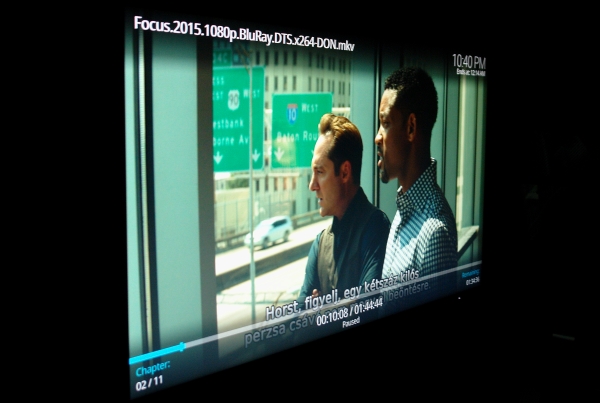
A „Focus” című film egy kimerevített kockája szemből és oldalról nézve
A panel vizsgálatához tartozik a homogenitás (uniformitás) megmérése. Általában két jellemző eloszlását térképezzük fel a képernyő felületén: a fénysűrűségét és színhőmérsékletét. A mérés kilenc ponton történik, és a szoftver ennek alapján kirajzolja az eloszlás képét. Tipikusan mindkét jellemző eloszlása erősen függ a monitoron beállított fénysűrűségtől (nagy fénysűrűség mellett általában nagyobbak a hibák). Az alábbi eredményeket mi kb. 120 nitre beállított fénysűrűség mellett kaptuk:


Felső ábra: a fénysűrűség homogenitása (a 0% felel meg a maximális értéknek). A monitor rendeltetése nem követel meg szigorú egyenletességet, így a max. 9%-os, és átlagosan 5,7%-os eltérés semmiképp nem mondható gyengének. Alsó ábra: a színhőmérséklet egyenletessége a képernyőn. Itt a maximális dE hiba 4,8% a jobb felső sarokhoz képest, de ha a képernyő középső sávjait nézzük, akkor az eltérés jóval kisebb
A játékosok számára fontos lehet még a pixelek reakcióideje (a kétféle overdrive beállítás függvényében) és a monitor késleltetése (display lag). Ezekkel kapcsolatban is végeztünk méréseket, de mivel az U2719DC-nek nem elsődleges rendeltetése a játék, a részletekre nem térünk ki. A 60 Hz-es frissítés és a PLS panel közepes válaszideje a középszintű játékhoz elegendő, de az e-sport űzői feltehetően inkább egy gyors TN paneles és nagy frissítésű monitort választanak.
Ettől függetlenül az UFO-tesztet elvégezve a követő kamerás méréssel kimutatható volt, hogy Normal overdrive mellett egészen kicsi az utánhúzás (vagyis jól eltalált az overdrive), Fast állásban viszont már elég észrevehető az inverz ghosting. A mozgáselmosódás azonban ez utóbbi esetben határozottan kisebb lesz, így talán mégis érdemes ezt választani.


Követő (az ufókkal szinkronban mozgó) kamerával a képernyőről készített fotók. Az ufók 960 pixel/s sebességgel mozognak, az expozíciós idő 1/15 s. A felső képen látható, hogy Normal állásban az utánhúzás (ghosting az ufók bal oldalán) alig észrevehető. Az ufók „életlensége” az LCD pixelek eredendő „sample and hold” működéséből adódik. Az alsó képen világosan felismerhető a forszírozott overdrive hatása, az „inverz ghosting”, a sárga utánhúzása kékben és a vörös utánhúzása ciánban
Fényerő, kontraszt
Reset utáni alapállapotban a fényerő 75%-on áll, méréseink szerint ekkor a fénysűrűség 266,2 nit. A menüben 100%-ra tolva a szabályzót, a fényerő 362,43 nitre nő, ami valamivel meghaladja a specifikáció szerinti maximum 350 nitet. A skála másik végén, 0%-on a fényerő 47,36 nit, ami a legérzékenyebb szemet sem sértheti teljes sötétségben.
A kontraszt meghatározásához természetesen a fenti fehérekhez tartozó feketéket kell megmérni. Ezt több ponton is elvégeztük (a felső és alsó határok és 75% mellett, majd kb. 160 nit (38%) és 120 nit (25%) mellett, és bebizonyosodott, hogy a statikus (on/off) kontraszt a Brightness szabályzó minden pontján a mérési hibahatáron belül ugyanakkora, 1045:1 körüli – ez nem minden monitornál van így. A kontraszt tehát szintén meghaladja az adatlapon megadott értéket (1000:1). Természetesen a tervezett kalibráció után a kontraszt némileg csökkenni fog. Ebben a szakaszban kontraszton csak a statikus vagy szekvenciális kontrasztarányról beszéltünk. A kontraszt többféle értelmezéséről lásd a Kijelzőkontraszt c. írást.

Az U2719DC statikus (szekvenciális) kontrasztja maximális fényerő mellett (bal oldali ábra) és minimális fényerő mellett (jobb oldali ábra)
Gradáció, színhűség, kalibráció
Mivel az U2719DC a gyárból sRGB színtérhez kalibrálva érkezik, az első dolgunk volt, hogy reset utáni alapállapotban megmérjük a fő jellemzőket, mint az RGB együttfutás és a színhőmérséklet, a gamma, a színtartomány, illetve az RGBCMY színpozíciók és a hozzájuk tartozó luminanciaértékek. Annyit módosítottunk a default beállításon, hogy a 266 nit fényerőt visszavettük az életszerűbb kb. 120 nitre.

A gamma és a szürkelépcsők (RGB együttfutás, színhőmérséklet) mérésének eredménye. Az átlagos gamma pontosan 2,2 (a célérték), a színhőmérséklet 6658 K (a célérték 6500 K), a dE = 1,9-es hiba az észlelési határon belül van. A mért fénysűrűség kereken 121,6 nit

Az alapszínek és a fehér, továbbá a komplementer (másodlagos) színek pozíciója a színdiagramon (a kis négyzetek az sRGB referenciát, a köröcskék a mért pozíciókat jelölik). Ilyen egyezéssel gyári beállításban ritkán találkozunk. A jobb oldalon a hat szín fénysűrűség értékeinek hibái láthatók, illetve alig láthatók, mivel a hiba elhanyagolható
A kalibrálás előtti (gyári, Standard mód) állapot tehát tényleg csaknem tökéletes sRGB beállításnak felel meg. Ennek tudatában mégis elvégeztünk egy pontosító kalibrálást két különböző szoftverrel is, de most a default 266 nit fénysűrűségből indulva, és szintén a 120 nitet megcélozva. A jól ismert basICColor-ral végzett kalibráció/profilírozás minden tekintetben kiválóan sikerült:

A kalibráció eredménye a basICColor-ral. A Classic ColorChecker (amely a színtartomány belsejében lévő szabványos színpontok kalibrálására alkalmas) átlagos deltaE94 hibája 0,48, a szürkeskála hibája pedig 0,97, ami önmagáért beszél
A CalMAN monitorkalibráló/profilírozó szoftverrel, amely némileg más algoritmust használ ugyan, de szintén a „fokozatos közelítés” alapján dolgozik, még egy picit tudtunk javítani a kalibráláson (bár az eltérés olyan csekély, hogy akár véletlenszerűnek is tekinthetjük). A kiindulási fényerő szintén 266 nit, a célérték 120 nit. E szoftver előnye, hogy jól szemlélteti a kalibráció előtti és utáni különbségeket:


A kalibráció előtti (felső ábra) és a kalibráció utáni (alsó ábra) színegyensúly (RGB együttfutás). A kapott szürkeskála hiba dE = 0,42. A kalibrálás utáni fénysűrűség 121,5 nit
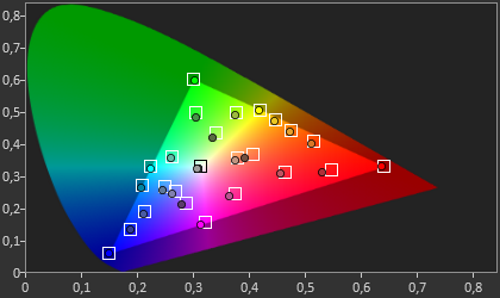

A ColorChecker plusz az alapszínek (RGB) és a komplementer telített színek (CMY) pozíciói a kalibrálás előtt (felső ábra) és a kalibrálás után (alsó ábra). A kromatikus hiba dE = 0,44
Végül megjegyezzük, hogy ha nem a Standard színmódból indulunk ki, akkor a kalibráláshoz szóba jöhető módok a Custom vagy a Color Temp., ám mindkét esetben a default színtartomány valamivel nagyobb az sRGB-nél/Rec.709-nél, így az alapszínpontok messzebb vannak a referenciától. A kalibráció – amit szintén elvégeztünk – ekkor pontatlanabb eredményre vezet. Ez azért érdekes, mert a legpontosabb kalibrációt (legalábbis a szürkeskála esetében) általában a Custom módból lehet elvégezni, ám ennél a monitornál ez nem így van.
Összegzés
Mivel a gyártó ezt a monitort nem speciális célcsoportnak szánta, nem erőltette a manapság divatos extra paramétereket. A színtér „csak” sRGB, a frissítési frekvencia „csak” 60 Hz, nincs adaptív szinkron. Viszont a QHD (2560 x 1440 pixel) felbontás a 27”-es mérethez sokak szerint éppen optimális, a gyári sRGB kalibráció kellően pontos, és a panel minősége is kiváló. Egyszóval egy „mindenes” monitorról van szó, amelyen és amelyben a részletek harmonikus egésszé állnak össze. A design pedig egyszerűen lefegyverző. Első látásra könnyű beleszeretni.
A szokásos irodai munkára ideálisan megfelel, a webes feladatokra ugyanez igaz (a weben a képek túlnyomórésze sRGB), az apró betűs szövegek nagyon jól olvashatók, a kép éles és színhelyes. Ha valakinek sRGB fotói vannak (azaz nem profi, hanem amatőr vagy félprofi fotós), vagy a Full HD-ben felvett videókat akarja nézni vagy szerkeszteni, annak is megbízható és mutatós társ lehet ez a monitor. Hozzátehetjük, hogy alkalmi játékra vagy közepes játékosoknak, és grafikai feladatokra is használható, ha nem elvárás a széles színtér.
Külön kiemelendő a DisplayPort daisy chain (tobábbhurkolás) lehetősége, és főként a laptopokon is egyre gyakoribb USB-C port, amely az adattovábbítás mellett 65 W-ig táplálni is tudja a hordozható gépeket.
A monitort az Oázis Computer Kft.-től kaptuk meg tesztelésre – köszönet érte! A készülék bruttó fogyasztói ára e sorok írásakor 174.900 forint.
Értékelés
Ami tetszett
- Megnyerő design
- A gyári kalibrálás pontossága (referencia: sRGB)
- Jó minőségű panel, jól eltalált anti-glare bevonattal
- Játékhoz is megfelelő display lag és válaszidő
- USB-C port. DisplayPort daisy chain
Ami kevésbé tetszett
- A Standard színmódon kívül a többi gyári mód alapszínei túl telítettek
- A Custom módból kiindulva pontatlanabb a kalibráció, mint a gyári Standard módot választva
Kiegészítés: a Dell UltraSharp U2719DC monitor az idei CES (Consumer Electronics Show) kiállításon innovációs díjban részesült.

N. Á.
KIEMELKEDŐ
DESIGN





Legyen Ön az első hozzászóló